Wie man Multiplayer-Spiele über Garena spielt
Multiplayer-Spiele über LANs (Local Area Networks) haben sich durchgesetzt, als das "Cybercafé" allgegenwärtig wurde. Die Fähigkeit, Spiele mit Freunden zu spielen, eröffnete dem Gelegenheitsspieler und dem entschlossenen Spieler völlig neue Möglichkeiten. Ich persönlich habe seit 1999 angefangen, Computerspiele in Internetcafés zu spielen. Zu dieser Zeit war es für komplexe Spiele unmöglich, zu Hause über das Internet zu spielen, da die Bandbreite über eine 56k-Einwahlverbindung nicht ausreichte.
Die Durchdringung des High-Speed-Breitband-Internets in den letzten zehn Jahren hat das Wachstum von Spielen wie dem Blockbuster Massively Multiplayer Online-Rollenspiel (MMORPG) World of Warcraft ermöglicht . Die meisten MMORPGs haben ziemlich robuste Server, die es Millionen von Menschen auf der ganzen Welt ermöglichen, Spiele gleichzeitig zu spielen. Es gibt jedoch eine Reihe von älteren Spielen, wie zum Beispiel den mehrjährigen Counter-Strike, die immer schwieriger online zu spielen sind.
Erstens ist es schwierig, andere gleichgesinnte Personen zu finden, mit denen diese Spiele gespielt werden können. Zweitens, wenn man vom ersten Grund ausgeht, kann es passieren, dass man mit Gastgebern spielt, die weit weg von dem Ort sind, an dem man spielt, was zu einem langsamen "Laggy" -Spiel führt.
Hier kommt Garena (kurz für Global Arena) ins Spiel.
Garena wurde 2003 gegründet und ist eine Online-Gaming-Plattform, die eine Reihe von "LAN Games" unterstützt, darunter beliebte Spiele wie Call of Duty: Modern Warfare 2, Warcraft III: Frozen Throne und Counter-Strike . Garena verbindet den Nutzer mit anderen Spielern auf der ganzen Welt über ein virtuelles lokales Netzwerk. Die Verbindung ist auch optimiert, um sicherzustellen, dass das Spiel "lag" frei ist.
Am Anfang kann Garena etwas überwältigend sein, daher zielt dieser Leitfaden darauf ab, den Prozess des schnellen Starts eines Multiplayer-Spiels zu optimieren.
Nach der Installation müssen Sie einen neuen Account registrieren.

Nachdem Sie Ihr Konto erstellt haben, wählen Sie einen Server (Standard: Garena Server 1 ) und klicken Sie auf Login . Hinweis : Nach dem ersten Start benötigt Garena möglicherweise ein Update.
Die Hauptseite von Garena ist sehr beschäftigt und kann schwierig zu navigieren sein. Um die Dinge einfach zu halten, habe ich die grundlegende Methode zum Starten eines Spiels umrissen.

Klicke zuerst auf " Spiel" auf der rechten Seite des Bildschirms. Dies startet die LAN-Spieleliste .

Als nächstes wählen Sie das Spiel, das Sie spielen möchten (zum Beispiel COD4: MW - Call of Duty 4: Modern Warfare ).
Dies wird den Raumauswahlbildschirm starten. Hier müssen Sie eine Region auswählen, in der Sie spielen möchten. Wenn Sie eine Region in der Nähe Ihres Wohnortes wählen, ist Ihre Verbindung zuverlässiger (ich lebe in Singapur, daher spiele ich gerne in Malaysia). Wählen Sie als Nächstes im mittleren Bereich einen Raum aus, dem Sie beitreten möchten. Hier neige ich dazu, ein Zimmer auszuwählen, das mehr Leute hat. Wie Sie sehen können 1, 7 Malaysia Zimmer 01 hat 186 Personen (von maximal 225). Wenn du einen Raum mit mehr Leuten wählst, ist sichergestellt, dass du tatsächlich mit Leuten spielen kannst!

Sobald sich der Raum öffnet, werden Sie die Standard-Chat-Box und einen großen " Start Game" -Button bemerken. Direkt über der Schaltfläche " Spiel starten" befindet sich die Schaltfläche " Einstellungen" . Klicken Sie auf diese Schaltfläche, um Ihre Spieloptionen zu konfigurieren.

Im Fenster Spieleinstellungen können Sie die spezifischen Einstellungen für all Ihre Spiele verwalten. Klicken Sie hier auf die Lupe neben dem Dialogfeld Ausführbare Einstellungen .

Navigiere im nächsten Fenster zu dem Ort, an dem sich die ausführbare Datei für dein Spiel befindet, und klicke auf " Öffnen" . Da dieses spezielle Spiel Call of Duty war, habe ich zu " C: \ Programme \ Activision \ Call of Duty 4 - Modern Warfare \ iw3mp.exe" navigiert .

Stellen Sie sicher, dass der Pfad zu Ihrer ausführbaren Datei im Dialogfeld " Ausführbare Einstellungen" richtig eingegeben wurde und wählen Sie " Aktualisieren" .

Wählen Sie schließlich " OK" .

Sobald Sie bereit sind, das Spiel zu starten, wählen Sie " Spiel starten" . Dein Spiel der Wahl sollte jetzt starten.

Denken Sie daran, dass Garena ein lokales Netzwerk emuliert. Stellen Sie daher sicher, dass Sie Ihre Multiplayer- Einstellungen auf "Lokal" (und nicht "Internet") ändern.

Hit " Refresh" und eine Liste von Servern sollte erscheinen.

Garena hat eine Vielzahl anderer Eigenschaften, also lassen Sie uns wissen, ob es aufregende Möglichkeiten gibt, Garena zu benutzen. Genießen!

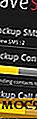




![Nehmen Sie Ihre besten Selfies mit Microsoft Selfie [iOS]](http://moc9.com/img/Microsoft-Selfie-mte-how-old.jpg)
